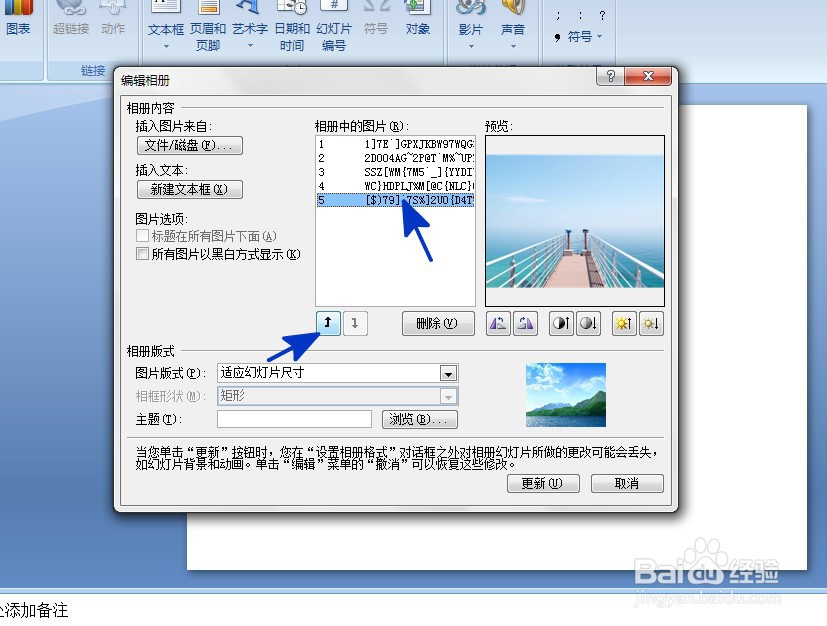PPT中如何调整相册中图片的位置
1、如本例,要求将相册中最后一张图片调整到第一张图片所在的位置。
2、返回到普通页面,在页面中,依次点击【插入】-【相册】-【编辑相册】选项按钮。
3、如下图,通过上一步骤,在系统中弹出了【编辑相册】对话框。
4、在通过上一步骤,系统中弹出的【编辑相册】对话框中,点击选择要调整的图片,然后点击下面的小按钮,调整图片到指定的位置,完成后点击【更新】按钮。
5、返回到文档中,通过以上操作步骤,相册中的图片就调整到了指定的位置,结果如下图所示:
声明:本网站引用、摘录或转载内容仅供网站访问者交流或参考,不代表本站立场,如存在版权或非法内容,请联系站长删除,联系邮箱:site.kefu@qq.com。
阅读量:42
阅读量:45
阅读量:94
阅读量:89
阅读量:89